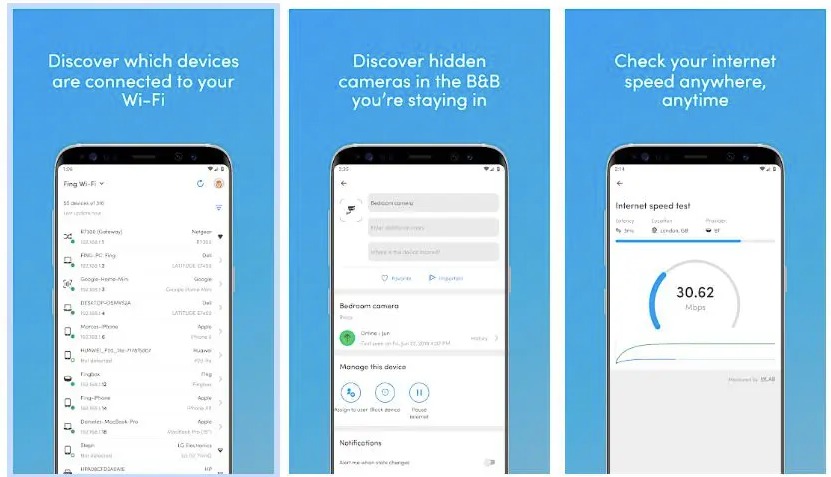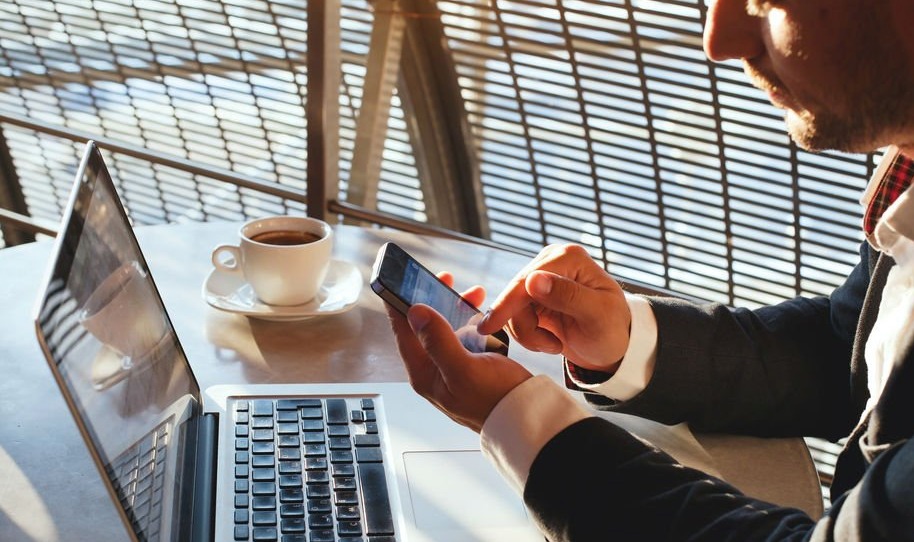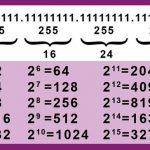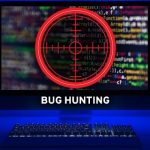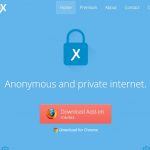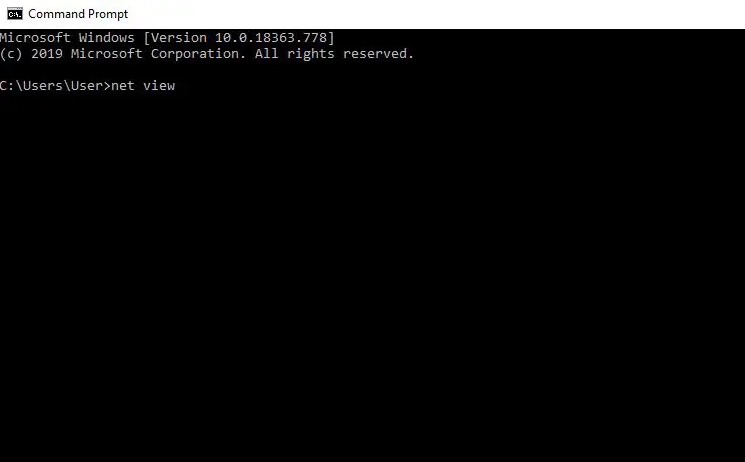
- Tekan tombol Windows + R pada keyboard untuk membuka menu Run. Pada kolom tersebut ketik cmd lalu klik OK atau tekan Enter.
- Setelah Command Prompt terbuka, langsung saja ketikkan net view. Perintah ini berfungsi untuk menampilkan pengguna pada jaringan internet yang sedang terhubung ke PC.
- Selanjutnya ketikkan perintah arp -a. Perintah ini berfungsi untuk menampilkan semua pengguna internet yang terhubung pada WiFi.
Baca juga: Cara Membatasi Pengguna Wifi Indihome
Mengetahui Pengguna WiFi di Modem Huawei
Jika Anda merupakan pengguna modem WiFi Huawei, Anda juga bisa melihat siapa saja yang terhubung ke WiFI Anda. Caranya tentu saja tidak sama dengan opsi di atas. Berikut langkah-langkah yang bisa Anda ikut:
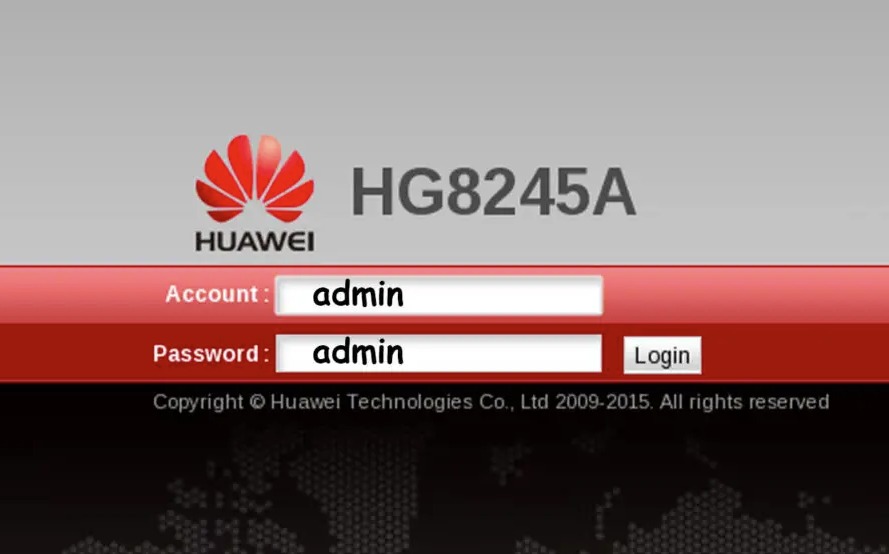
- Buka panel admin lewat web browser dengan mengakses IP Address panel admin dari modem. Biasanya IP yang digunakan adalah 192.168.0.1. Anda bisa mencari tahu IP Address ini pada router WiFi Anda dengan asumsi IP yang dipakai masih standar bawaan pabrik.
- Jika berhasil halaman login akan terbuka. Masukkan admin sebagai username dan password. Username dan password ini tidak selalu admin. Bisa juga diganti dengan yang lain. Hubungi teknisi untuk mengetahuinya.
- Setelah berhasil masuk, klik Status > User Device Information. Lalu lihat informasi pada User Device Information.
- Pada menu tersebut Anda akan melihat beberapa informasi, mencakup:
- Host name : ini adalah nama host perangkat yang tersambung
- Device Type: Nah ini memberikan informasi Tipe Device dari perangkat yang menggunakan WiFi
- Mac Address: ini adalah ID pengguna yang tersambung
- Application: Menu yang dapat Sobat pilih untuk mengatur WiFi pengguna termasuk melakukan blokir dan menghapus pengguna yang tidak dikenal.
Mengetahui Pengguna WiFi di Modem ZTE
Selain modem Huawei, modem WiFI ZTE menjadi modem yang sering digunakan oleh provider internet kabel. Pada modem ini Anda bisa melihat siapa saja yang terhubung ke WiFi Anda. Caranya pada dasarnya tidak terlalu berbeda. Supaya lebih jelas silakan lihat cara di bawah ini:
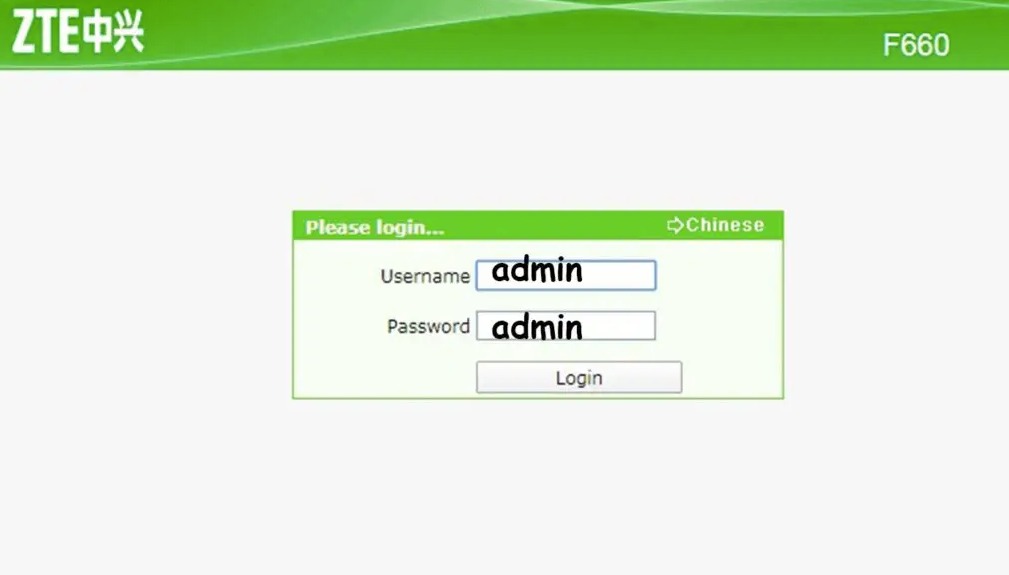
- Buka web browser, dan akses panel admin dengan mengetikkan IP 192.168.1.1 atau 192.168.100.1.
- Setelah muncul halaman login, ketikkan username dan password. Username dan password default dari modem ZTE adalah admin.
- Buka menu Network > WLAN > Associated Devices.
- Di halaman tersebut Anda bisa melihat perangkat apa saja yang terhubung ke WiFi Anda. Anda juga bisa menekan tombol Refresh untuk mengecek apakah ada perangkat lain yang baru saja terhubung.
Jika ada perangkat yang mencurigakan, Anda bisa memblokir perangkat tersebut. Cara untuk memblokirnya adalah:
- Catat atau salin MAC Address dari perangkat yang akan diblokir. Anda bisa melihat MAC Address pada menu Associated Devices.
- Klik Network > WLAN > Access Control List.
- Selanjutnya pilih Mode > Block.
- Isi MAC Address dari perangkat yang akan diblokir, lalu klik ADD.
Melihat Pengguna WiFi dengan Aplikasi Android
Jika Anda menggunakan ponsel Android, Anda bisa mengunduh aplikasi Fing untuk melihat siapa saja yang terhubung ke WiFi Anda. Aplikasi tersebut bisa diunduh di Google Play Store.